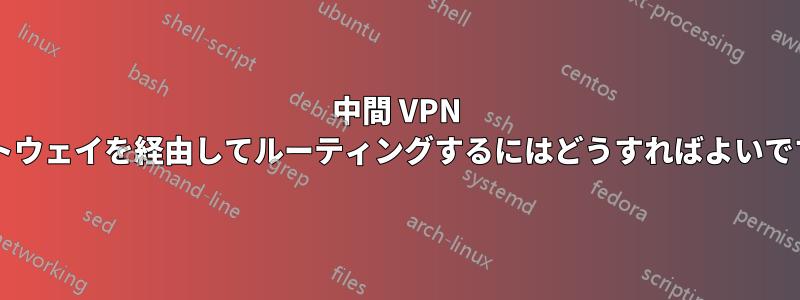
こんにちは。私はシステム管理者でもネットワークの専門家でもないので、お手柔らかにお願いします。
私はWindows 7でVPN経由でルーティングしようとしています。
route -p ADD 10.165.0.0 MASK 255.255.0.0 10.124.16.2 METRIC 1
そしてそれはうまくいきました。私は
Active Routes:
Network Destination Netmask Gateway Interface Metric
0.0.0.0 0.0.0.0 192.168.0.1 192.168.0.4 266
10.124.16.0 255.255.255.0 192.168.3.1 192.168.3.106 20
10.124.23.0 255.255.255.0 192.168.3.1 192.168.3.106 20
10.165.0.0 255.255.0.0 192.168.3.1 192.168.3.106 20
そのため、最初に192.168.3.1のVPNゲートウェイを通過する必要があることを自動的に認識しました。
別のアドレスに対して同じことを実行したところ:
route -p ADD 10.139.0.0 MASK 255.255.0.0 10.124.16.2 METRIC 1
アクティブなルートを取得しています:
Active Routes:
Network Destination Netmask Gateway Interface Metric
0.0.0.0 0.0.0.0 192.168.0.1 192.168.0.4 266
10.124.16.0 255.255.255.0 192.168.3.1 192.168.3.106 20
10.124.23.0 255.255.255.0 192.168.3.1 192.168.3.106 20
10.139.0.0 255.255.0.0 10.124.16.2 192.168.3.106 21
10.165.0.0 255.255.0.0 192.168.3.1 192.168.3.106 20
「10.124.16.2」に直接到達できないので、これは正しくないと思います。一方で、アクティブ ルートは上から下への優先順位と組み合わされることを期待しています。つまり、2 行目が 10.124.16.0 へのルーティング方法を示している場合、それでも機能する可能性があります。
とにかく、VPN インターフェイスを明示的に設定することも試しました。
Interface List
17...44 45 53 54 4f 53 ......Kerio Virtual Network Adapter
使用:
route -p ADD 10.139.0.0 MASK 255.255.0.0 10.124.16.2 METRIC 1 IF 17
マシンを再起動したり、省略したり-p、実行したりroute delete 10.139.0.0、コマンドでキャッシュの一部をフラッシュしたりしてみましたnetsh interface ip delete destinationcacheが、何も役に立ちませんでした。そこで ping を実行できず、tracertIP もわかりません。次のメッセージが表示されるだけです。
Tracing route to 10.139.16.167 over a maximum of 30 hops
1 * * * Request timed out.
私たちの IT 担当者は、ルーティングは正しく、Windows がキャッシュのどこかに間違ったものを記憶しているに違いないと言いました。彼も同じルーティングを使用していて、うまく機能していると言いました。
何が問題なのか、何か心当たりはありますか?本当に迷っていて、手がかりがなくて、そこに行かなければならないので必死です...
答え1
これで問題は解決しました。IT 部門から、問題はあなたのサイトにあると言われた場合は、単に「あなたの側には問題はありません」と伝えるだけで済みます。VPN サーバー側で何かが欠けていました...
とにかく、良いトリックが思いつきました。ゲートウェイとウィンドウの両方を設定して、次のように解決してみてください。
Network Address Netmask Gateway Address Metric
10.139.0.0 255.255.0.0 192.168.3.1 1
10.139.0.0 255.255.0.0 10.124.16.2 1
おそらく正しくないかもしれませんが、どうしてもという場合には試してみるとよいでしょう。
残念ながら Windows をお使いの場合、もう 1 つの最善の方法は、 をインストールすることですwireshark。目的のインターフェイスをスパイし、そのインターフェイスで ping パケットが送信されているかどうかを確認します。送信されている場合は、IT 部門に問い合わせて解決してもらいます ;)
Linux では直接次のように尋ねることができます:/sbin/ip route get 10.139.16.167
最後に、SVN クライアントを再インストールします。結局のところ、仮想 IP にアクセスできるということは、VPN クライアントが動作していて、実際のインターフェイスを介して転送していることを意味するわけではありません (暗号化されたチャネルであるため、これをスパイすることは困難です)。


